Jak usunąć narzędzie otwierania tylnych drzwi BLADABINDI z twojego systemu operacyjnego?
TrojanZnany również jako: Wirus BLADABINDI
Otrzymaj bezpłatne skanowanie i sprawdź, czy twój komputer jest zainfekowany.
USUŃ TO TERAZAby korzystać z w pełni funkcjonalnego produktu, musisz kupić licencję na Combo Cleaner. Dostępny jest 7-dniowy bezpłatny okres próbny. Combo Cleaner jest własnością i jest zarządzane przez RCS LT, spółkę macierzystą PCRisk.
Poradnik usuwania wirusa BLADABINDI
Czym jest BLADABINDI?
BLADABINDI to zagrożenie otwierające tylne drzwi, zaprojektowane do wstrzykiwania złośliwych ładunków do systemów. Innymi słowy, po udanej infiltracji potajemnie pobiera/instaluje malware w systemach, których dotyczy problem. W czasie badań zaobserwowano, że BLADABINDI jest rozpowszechniane dołączone do instalatorów Windscribe VPN. „Sprzedaż wiązana" to termin używany do opisania oszukańczej techniki marketingowej polegającej na dołączaniu niechcianych lub złośliwych dodatków do zwykłego oprogramowania. Windscribe to legalna firma zajmująca się bezpieczeństwem cybernetycznym i prywatnością, oferująca narzędzia bezpieczeństwa/prywatności urządzeń i online. Należy podkreślić, że narzędzie otwierania tylnych drzwi BLADABINDI dołączone do wspomnianej aplikacji VPN nie było dystrybuowane za pośrednictwem oficjalnych kanałów (np. witryny Windscribe, sklepów Google czy Apple); cyberprzestępcy rozsyłali zmodyfikowane instalatory przez różne nieoficjalne i zewnętrzne źródła pobierania.
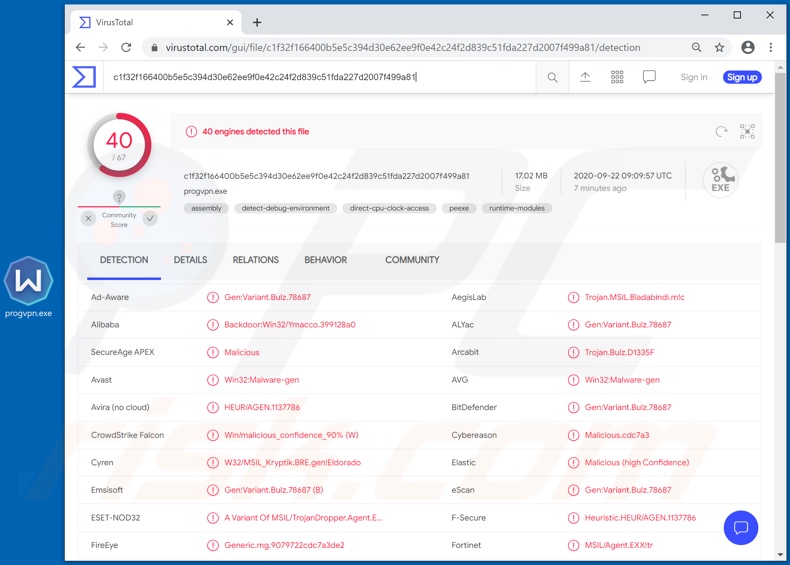
Jak wspomniano na początku, podstawową funkcją narzędzia otwierającego tylne drzwi BLADABINDI jest powodowanie infekcji łańcuchowych (tj. pobieranie/instalowanie dodatkowego malware). W związku z tym, za pośrednictwem tego narzędzia, zainfekowany system może zostać zainfekowany trojanami, ransomware, górnikami kryptowaluty i innymi złośliwymi programami. Aby to uściślić, BLADABINDI może pobierać i uruchamiać pliki, a także je aktualizować. Narzędzie otwierania tylnych drzwi może także wydobywać z komputera takie dane, jak nazwę urządzenia, szczegóły systemu operacyjnego (np. wersję, architekturę itp.) oraz nazwę użytkownika konta systemowego. BLADABINDI może również wykryć zainstalowane w systemie narzędzia antywirusowe. Kolejną cechą tego narzędzia jest robienie zdjęć ekranu (tj. zrzutów ekranu). Podsumowując, infekcje BLADABINDI mogą prowadzić do wielu różnych problemów, w tym (między innymi): uszkodzeń urządzenia/danych, strat finansowych, poważnych problemów prywatności i kradzieży tożsamości. Jeśli wiadomo lub podejrzewa się, że BLADABINDI (lub inne malware) już zainfekowało system - należy użyć programu antywirusowego, aby je natychmiast usunąć.
| Nazwa | Wirus BLADABINDI |
| Typ zagrożenia | Trojan, wirus kradnący hasła, malware bankowe, oprogramowanie szpiegujące. |
| Nazwy wykrycia (zwodniczego instalatora) | Avast (Win32:Malware-gen), BitDefender (Gen:Variant.Bulz.78687), ESET-NOD32 (wariant Of MSIL/TrojanDropper.Agent.EXX), Kaspersky (HEUR:Backdoor.MSIL.Bladabindi.gen), Pełna lista (VirusTotal) |
| Nazwy wykrycia (złośliwego pliku "lscm.exe") | AVG (Win32:Malware-gen), BitDefender (Trojan.GenericKD.43751695), ESET-NOD32 (wariant Of MSIL/TrojanDownloader.Tiny.AOA), Kaspersky (HEUR:Backdoor.MSIL.Bladabindi.gen), Pełna lista (VirusTotal) |
| Nazwa(y) złośliwego procesu | lscm (nazwa procesu może się różnić) |
| Objawy | Trojany są zaprojektowane, aby podstępnie infiltrować komputer ofiary i pozostawać cichymi, w wyniku czego na zainfekowanej maszynie nie ma jasno widocznych objawów. |
| Metody dystrybucji | Zainfekowane załączniki e-mail, złośliwe ogłoszenia internetowe, inżynieria społeczna, narzędzia "łamania" oprogramowania. |
| Zniszczenie | Skradzione hasła i informacje bankowe, kradzież tożsamości, komputer ofiary dodany do botnetu. |
| Usuwanie malware (Windows) |
Aby usunąć możliwe infekcje malware, przeskanuj komputer profesjonalnym oprogramowaniem antywirusowym. Nasi analitycy bezpieczeństwa zalecają korzystanie z Combo Cleaner. Pobierz Combo CleanerBezpłatny skaner sprawdza, czy twój komputer jest zainfekowany. Aby korzystać z w pełni funkcjonalnego produktu, musisz kupić licencję na Combo Cleaner. Dostępny jest 7-dniowy bezpłatny okres próbny. Combo Cleaner jest własnością i jest zarządzane przez RCS LT, spółkę macierzystą PCRisk. |
Groooboor, Upatre, BazarBackdoor, Berbew i Buer Loader to tylko niektóre przykłady złośliwych programów, które działają jako narzędzia otwierania tylnych drzwi dla innego złośliwego oprogramowania. Malware może mieć wiele różnych funkcji, z których można korzystać na różne sposoby, w zależności od celów i sposobu działania cyberprzestępców. Jednak niezależnie od tego, jak działają takie programy, cel końcowy jest zawsze ten sam - generowanie przychodów dla ich programistów i korzystających z nich przestępców.
Jak BLADABINDI zinfiltrowało mój komputer?
BLADABINDI było rozpowszechniane przez zwodnicze instalatory, zamaskowane jako konfiguratory instalacji Windscribe VPN. Dołączony instalator składał się z legalnego instalatora Windscribe VPN, szkodliwego pliku zawierającego narzędzie tylnego dostępu („lscm.exe"; nazwa pliku może się różnić) oraz aplikacji działającej jako narzędzie uruchamiania złośliwego pliku („win.vbs"; nazwa może się różnić). Fałszywe konfiguratory instalacji były rozsyłane za pośrednictwem podejrzanych źródeł pobierania. Malware i inne niebezpieczne/podejrzane materiały są często rozsyłane za pośrednictwem podejrzanych kanałów pobierania, np. fałszywych, nieoficjalnych i bezpłatnych witryn z hostingiem plików, sieci udostępniania peer-to-peer (BitTorrent, eMule, Gnutella itp.) oraz innych programów do pobierania stron trzecich. Te niebezpieczne materiały są zwykle zamaskowane lub dołączone do zwykłych produktów. Jednak złośliwe oprogramowanie jest również dystrybuowane za pośrednictwem nielegalnych narzędzi aktywacyjnych („łamania" oprogramowania), fałszywych aktualizatorów i kampanii spamowych. Narzędzia do łamania zabezpieczeń mogą pobierać/instalować malware zamiast aktywować licencjonowany produkt. Fałszywe programy aktualizujące infekują systemy, wykorzystując wady nieaktualnych produktów i/lub instalując złośliwe programy zamiast obiecanych aktualizacji. Kampanie spamowe to operacje na masową skalę, podczas których tysiącami wysyłane są zwodnicze wiadomości e-mail. Zwodnicze e-maile zawierają linki do pobrania zainfekowanych plików i/lub takie pliki są po prostu do nich dołączone. Pliki te mogą mieć różne formaty (np. plików wykonywalnych, archiwów, dokumentów PDF i Microsoft Office, JavaScript itp.), a kiedy są uruchamiane, wykonywane lub w inny sposób otwierane - uruchamiany jest proces/łańcuch infekcji (tj. pobieranie/instalacja złośliwego oprogramowania).
Jak uniknąć instalacji malware?
Zdecydowanie zaleca się korzystanie wyłącznie z oficjalnych i zweryfikowanych źródeł pobierania. Odradza się korzystania z niewiarygodnych kanałów pobierania, ponieważ często oferują one zwodnicze i złośliwe produkty. Równie ważne jest aktywowanie i bieżące aktualizowanie produktów za pomocą narzędzi/funkcji zapewnionych przez oryginalnych programistów. Nielegalne narzędzia aktywacyjne („łamania" oprogramowania) i programy aktualizujące stron trzecich są często używane do rozsyłania malware. Ponadto, nie wolno otwierać podejrzanych i/lub nieistotnych wiadomości e-mail, zwłaszcza żadnych znajdujących się w nich linków lub załączników - ponieważ może to spowodować infekcję systemu wysokiego ryzyka. Aby zapewnić bezpieczeństwo urządzenia i użytkownika, najważniejsze jest zainstalowanie sprawdzonego oprogramowania antywirusowego/antyspyware. Ponadto, oprogramowanie to musi być regularnie aktualizowane i wykorzystywane do wykonywania regularnych skanów systemu oraz usuwania wykrytych/potencjalnych zagrożeń. Jeśli uważasz, że twój komputer jest już zainfekowany, zalecamy wykonanie skanowania za pomocą Combo Cleaner Antivirus dla Windows, aby automatycznie usunąć obecne malware.
Zrzut ekranu zwodniczego instalatora używanego do dystrybucji BLADABINDI:
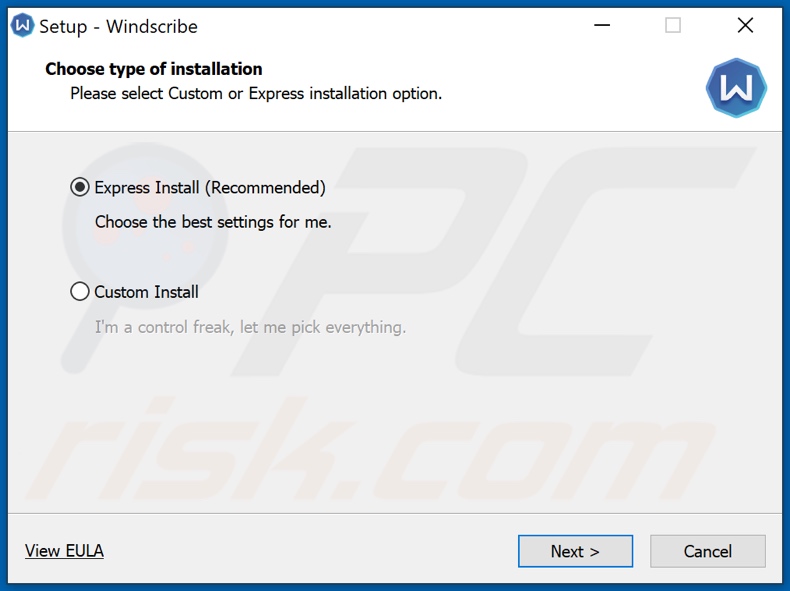
Zrzut ekranu procesu BLADABINDI w Menedżerze Zadań Windows ("lscm"):
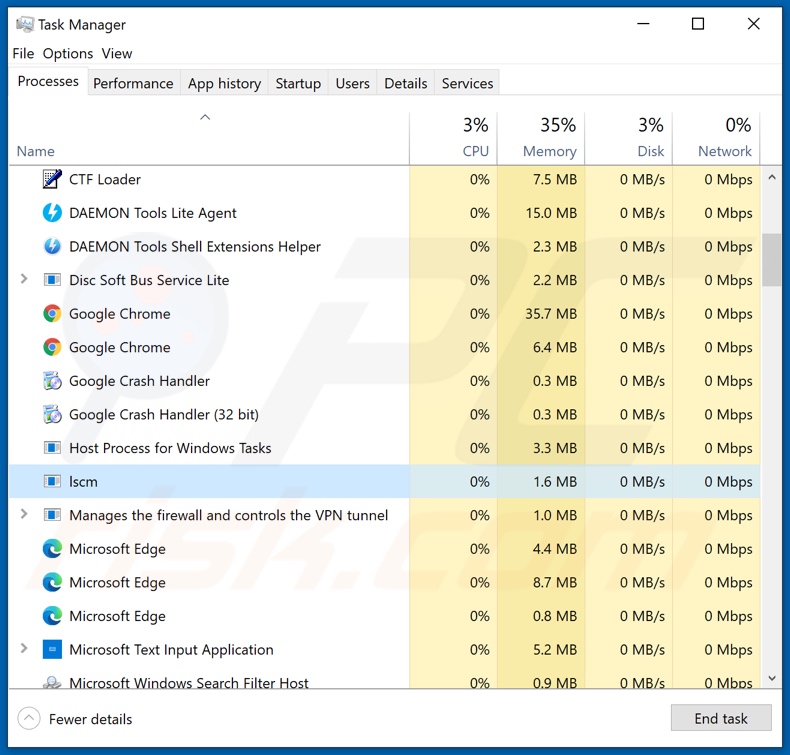
Natychmiastowe automatyczne usunięcie malware:
Ręczne usuwanie zagrożenia może być długim i skomplikowanym procesem, który wymaga zaawansowanych umiejętności obsługi komputera. Combo Cleaner to profesjonalne narzędzie do automatycznego usuwania malware, które jest zalecane do pozbycia się złośliwego oprogramowania. Pobierz je, klikając poniższy przycisk:
POBIERZ Combo CleanerPobierając jakiekolwiek oprogramowanie wyszczególnione na tej stronie zgadzasz się z naszą Polityką prywatności oraz Regulaminem. Aby korzystać z w pełni funkcjonalnego produktu, musisz kupić licencję na Combo Cleaner. Dostępny jest 7-dniowy bezpłatny okres próbny. Combo Cleaner jest własnością i jest zarządzane przez RCS LT, spółkę macierzystą PCRisk.
Szybkie menu:
- Czym jest BLADABINDI?
- KROK 1. Manualne usuwanie malware BLADABINDI.
- KROK 2. Sprawdź, czy twój komputer jest czysty.
Jak manualnie usunąć malware?
Ręczne usuwanie malware jest skomplikowanym zadaniem. Zwykle lepiej jest pozwolić programom antywirusowym lub anty-malware zrobić to automatycznie. Aby usunąć to malware zalecamy użycie Combo Cleaner Antivirus dla Windows. Jeśli chcesz manualnie usunąć malware, pierwszym krokiem jest zidentyfikowanie jego nazwy. Oto przykład podejrzanego programu uruchomionego na komputerze użytkownika:

Jeśli zaznaczyłeś listę programów uruchomionych na komputerze, na przykład używając menedżera zadań i zidentyfikowałeś program, który wygląda podejrzanie, powinieneś wykonać te kroki:
 Pobierz program o nazwie Autoruns. Pokazuje on automatyczne uruchamianie aplikacji, rejestr i lokalizacje systemów plików:
Pobierz program o nazwie Autoruns. Pokazuje on automatyczne uruchamianie aplikacji, rejestr i lokalizacje systemów plików:

 Uruchom ponownie swój komputer w trybie awaryjnym:
Uruchom ponownie swój komputer w trybie awaryjnym:
Użytkownicy Windows XP i Windows 7: Uruchom swój komputer w Trybie awaryjnym z obsługą sieci: Kliknij przycisk Start, kliknij polecenie Zamknij, kliknij opcję Uruchom ponownie, kliknij przycisk OK. Podczas uruchamiania komputera naciśnij klawisz F8 na klawiaturze tak wiele razy, aż zobaczysz Menu opcji zaawansowanych systemu Windows, a następnie wybierz opcję Tryb awaryjny z obsługą sieci z listy.

Film pokazujący jak uruchomić system Windows 7 w „Trybie awaryjnym z obsługą sieci":
Użytkownicy Windows 8: Przejdź do ekranu startowego Windows 8, wpisz Advanced. W wynikach wyszukiwania wybierz opcję Ustawienia. Kliknij na zaawansowane opcje startowe. W otwartym oknie „Ogólne ustawienia komputera" wybierz Zaawansowane uruchamianie. Kliknij przycisk „Uruchom ponownie teraz". Komputer zostanie ponownie uruchomiony w „Menu zaawansowanych opcji uruchamiania." Kliknij przycisk „Rozwiązywanie problemów", a następnie kliknij przycisk „Opcje zaawansowane". Na ekranie zaawansowanych opcji kliknij „Ustawienia uruchamiania." Kliknij przycisk „Uruchom ponownie". Komputer uruchomi się ponownie do ekranu Ustawienia startowe. Naciśnij „5", aby uruchomić w Trybie awaryjnym z obsługą sieci.

Film pokazujący, jak uruchomić Windows 8 w „Trybie awaryjnym z obsługą sieci":
Użytkownicy Windows 10: Kliknij logo Windows i wybierz ikonę Zasilania. W otwartym menu kliknij „Uruchom ponownie" przytrzymując przycisk „Shift" na klawiaturze. W oknie „Wybierz opcję" kliknij przycisk „Rozwiązywanie problemów", a następnie wybierz opcję „Opcje zaawansowane". W menu zaawansowanych opcji wybierz „Ustawienia uruchamiania" i kliknij przycisk „Uruchom ponownie". W poniższym oknie powinieneś kliknąć przycisk „F5" na klawiaturze. Spowoduje to ponowne uruchomienie systemu operacyjnego w trybie awaryjnym z obsługą sieci.

Film pokazujący jak uruchomić Windows 10 w „Trybie awaryjnym z obsługą sieci":
 Wyodrębnij pobrane archiwum i uruchom plik Autoruns.exe.
Wyodrębnij pobrane archiwum i uruchom plik Autoruns.exe.

 W aplikacji Autoruns kliknij „Opcje" u góry i odznacz opcje „Ukryj puste lokalizacje" i „Ukryj wpisy Windows". Po tej procedurze kliknij ikonę „Odśwież".
W aplikacji Autoruns kliknij „Opcje" u góry i odznacz opcje „Ukryj puste lokalizacje" i „Ukryj wpisy Windows". Po tej procedurze kliknij ikonę „Odśwież".

 Sprawdź listę dostarczoną przez aplikację Autoruns i znajdź plik malware, który chcesz wyeliminować.
Sprawdź listę dostarczoną przez aplikację Autoruns i znajdź plik malware, który chcesz wyeliminować.
Powinieneś zapisać pełną ścieżkę i nazwę. Zauważ, że niektóre malware ukrywa swoje nazwy procesów pod prawidłowymi nazwami procesów systemu Windows. Na tym etapie bardzo ważne jest, aby unikać usuwania plików systemowych. Po zlokalizowaniu podejrzanego programu, który chcesz usunąć, kliknij prawym przyciskiem myszy jego nazwę i wybierz „Usuń".

Po usunięciu malware za pomocą aplikacji Autoruns (zapewnia to, że malware nie uruchomi się automatycznie przy następnym uruchomieniu systemu), należy wyszukać jego nazwę na komputerze. Przed kontynuowaniem należy włączyć ukryte pliki i foldery. Jeśli znajdziesz plik malware, upewnij się, że go usunąłeś.

Uruchom ponownie komputer w normalnym trybie. Wykonanie poniższych czynności powinno pomóc w usunięciu malware z twojego komputera. Należy pamiętać, że ręczne usuwanie zagrożeń wymaga zaawansowanych umiejętności obsługi komputera. Zaleca się pozostawienie usuwania malware programom antywirusowym i zabezpieczającym przed malware. Te kroki mogą nie działać w przypadku zaawansowanych infekcji malware. Jak zawsze lepiej jest uniknąć infekcji, niż później próbować usunąć malware. Aby zapewnić bezpieczeństwo swojego komputera, należy zainstalować najnowsze aktualizacje systemu operacyjnego i korzystać z oprogramowania antywirusowego.
Aby mieć pewność, że twój komputer jest wolny od infekcji malware, zalecamy jego skanowanie za pomocą Combo Cleaner Antivirus dla Windows.
Udostępnij:

Tomas Meskauskas
Ekspert ds. bezpieczeństwa, profesjonalny analityk złośliwego oprogramowania
Jestem pasjonatem bezpieczeństwa komputerowego i technologii. Posiadam ponad 10-letnie doświadczenie w różnych firmach zajmujących się rozwiązywaniem problemów technicznych i bezpieczeństwem Internetu. Od 2010 roku pracuję jako autor i redaktor Pcrisk. Śledź mnie na Twitter i LinkedIn, aby być na bieżąco z najnowszymi zagrożeniami bezpieczeństwa online.
Portal bezpieczeństwa PCrisk jest prowadzony przez firmę RCS LT.
Połączone siły badaczy bezpieczeństwa pomagają edukować użytkowników komputerów na temat najnowszych zagrożeń bezpieczeństwa w Internecie. Więcej informacji o firmie RCS LT.
Nasze poradniki usuwania malware są bezpłatne. Jednak, jeśli chciałbyś nas wspomóc, prosimy o przesłanie nam dotacji.
Przekaż darowiznęPortal bezpieczeństwa PCrisk jest prowadzony przez firmę RCS LT.
Połączone siły badaczy bezpieczeństwa pomagają edukować użytkowników komputerów na temat najnowszych zagrożeń bezpieczeństwa w Internecie. Więcej informacji o firmie RCS LT.
Nasze poradniki usuwania malware są bezpłatne. Jednak, jeśli chciałbyś nas wspomóc, prosimy o przesłanie nam dotacji.
Przekaż darowiznę
▼ Pokaż dyskusję